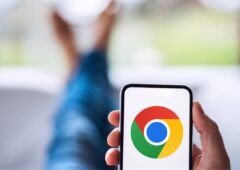Google Chrome pourrait bientôt accueillir une nouvelle fonctionnalité dans sa version stable, déjà disponible dans la bêta Canary du navigateur : des alertes concernant les onglets qui consomment trop de ressources. Voici comment tester cette fonction avant tout le monde.

Chrome traîne la mauvaise réputation d’être gourmand en ressources. Car si le navigateur de Google est le plus rapide toutes catégories confondues, il se laisse souvent aller à une consommation de mémoire vive handicapante pour le reste du système. La firme de Mountain View travaille maintenant à alléger son navigateur, via de nouvelles fonctionnalités bienvenues. La dernière en date : des alertes qui préviendront les utilisateurs si un onglet est trop gourmand en ressources.
Google teste un nouveau type d’alertes dans la bêta de Chrome
C’est l’utilisateur Leopeva64 sur X qui a repéré cette fonctionnalité expérimentale dans Chrome Canary il y a quelques temps. Celui-ci partage ses découvertes :
Chrome a ajouté les chaînes de caractères suivantes :
- #performance-intervention-ui
- #performance-intervention-demo-mode
Il a suffit à Leopeva64 de les activer en visitant la section “‘”chrome://flags”‘. En fermant puis en relançant Chrome, le navigateur a enregistré l’activation de la fonctionnalité. Elle apparaît ensuite dans un menu intitulé “Performance Issue Alert“, présent dans les paramètres de performances.
En ouvrant ensuite quelques onglets, on découvre le fonctionnement concret de la fonctionnalité. L’alerte de performance de Chrome s’affichera lorsque l’utilisation du CPU dépasse une limite définie. Une notification affiche en haut à droite du navigateur :
Ces onglets utilisent des ressources supplémentaires. Pour améliorer vos performances, laissez Chrome les rendre inactifs.
Deux boutons se trouve dans la notification :
- “Fix now” (réparer maintenant)
- “Dismiss” (rejeter)
Appuyer “Fix now” mettra alors ces onglets en veille pour libérer de la ressource. Si vous êtes en train d’utiliser l’onglet, il suffira de rejeter la demande de Chrome.
À lire > Pourquoi Apple veut que les utilisateurs d’iPhone abandonnent Google Chrome ?
Comment activer les alertes de performances dans Chrome ?
Pour tester cette nouvelle fonctionnalité, il faudra suivre les étapes suivantes :
- Téléchargez et installez la dernière version de Chrome Canary. Attention, il s’agit là de la bêta du navigateur.
- Tapez Chrome://flags dans la barre d’URL et appuyez sur Entrée.
- Recherchez le flag #performance-intervention-ui et activez-le dans la liste déroulante en sélection “Enabled”. De même, activez le flag #performance-intervention-demo-mode, puis cliquez sur Relancer.
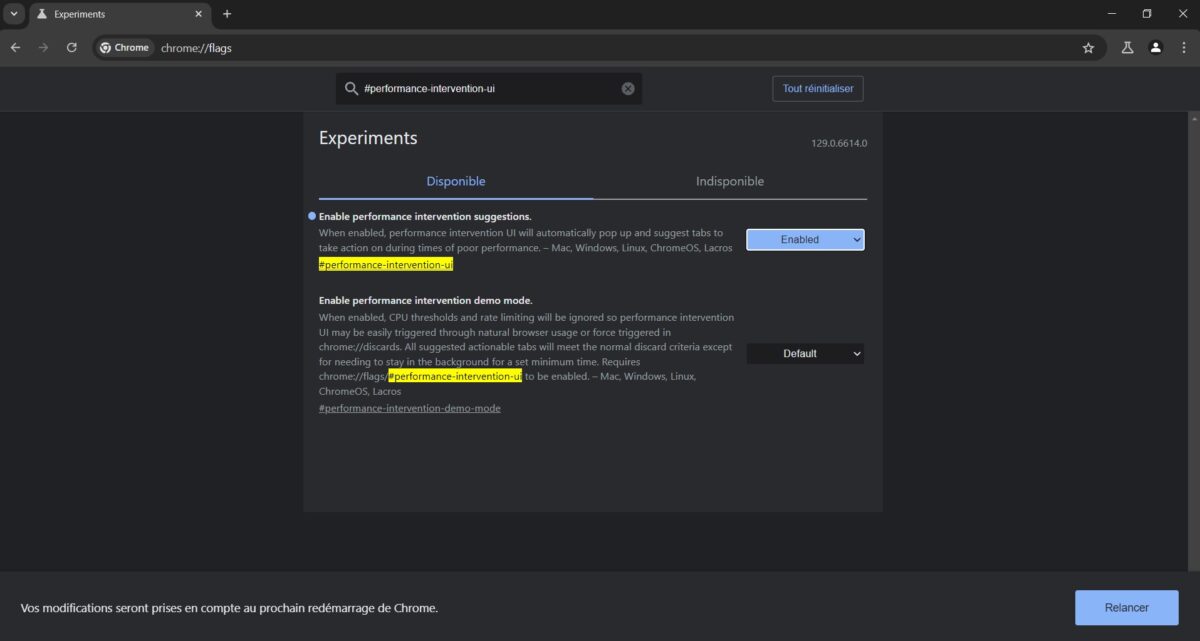
- Tapez chrome://settings/performance dans la barre d’URL et appuyez sur Entrée. Activez l’option d’alerte sur les problèmes de performance.
- Ouvrez maintenant plusieurs onglets avec des sites gourmands comme YouTube et vous verrez alors apparaître une notification si l’utilisation des ressources dépasse un certain seuil.
- Google Chrome teste une nouvelle fonctionnalité d’alerte sur la consommation en ressources.
- Disponible dans Chrome Canary, la fonction permet de mettre en veille les onglets trop gourmands.
- On ne sait pas si cette fonctionnalité arrivera un jour dans la version stable du navigateur.